使用 Visual Studio Code 在本地开发
若要确保模型一直有用,可能需要编辑机器学习项目中的任何资产。
例如,可能需要使用改进的训练数据集重新训练模型。 或者,在训练时可能需要选择其他超参数值来改进模型。
每当数据科学家想回到开发和改进模型时,都希望确保生产中的模型保持不变。 因此,在 Git 存储库中存储与机器学习项目相关的所有代码时,需要创建用于开发的分支来隔离工作。
若要在分支上工作,可以将分支克隆到首选 IDE。 你将了解如何克隆代码并使用 Visual Studio Code 在本地开发。
Visual Studio Code
无论是使用 Azure Repos 还是 GitHub,你都将使用基于 Git 的存储库。 可以在 Azure Repos 或 GitHub 中编辑代码,但建议克隆存储库,然后在 IDE 中进行编辑。 常用的 IDE 为 Visual Studio Code。
使用 Visual Studio Code 的一个好处是它具有适用于 Azure 机器学习的扩展,你利用此扩展可通过 Visual Studio Code 在 Azure 机器学习计算实例和群集上运行代码。 还可以选择使用本地设备运行代码。 但是,某些机器学习工作负载(如计算机视觉模型)需要更多计算能力。
若要在本地开发代码,在使用 Git 存储库时将遵循典型的开发过程。 完整的存储库联机存储在 Azure Repos 或 GitHub 等工具中。
提示
若要在本地处理 Git 存储库, 请下载适用于 Windows、Linux 或 macOS 的 Git。
开发过程
安装 Visual Studio Code 和 Git 后,可通过存储库的分支在本地工作。 若要使用 Git 存储库,必须使用一些常见的 Git 命令。
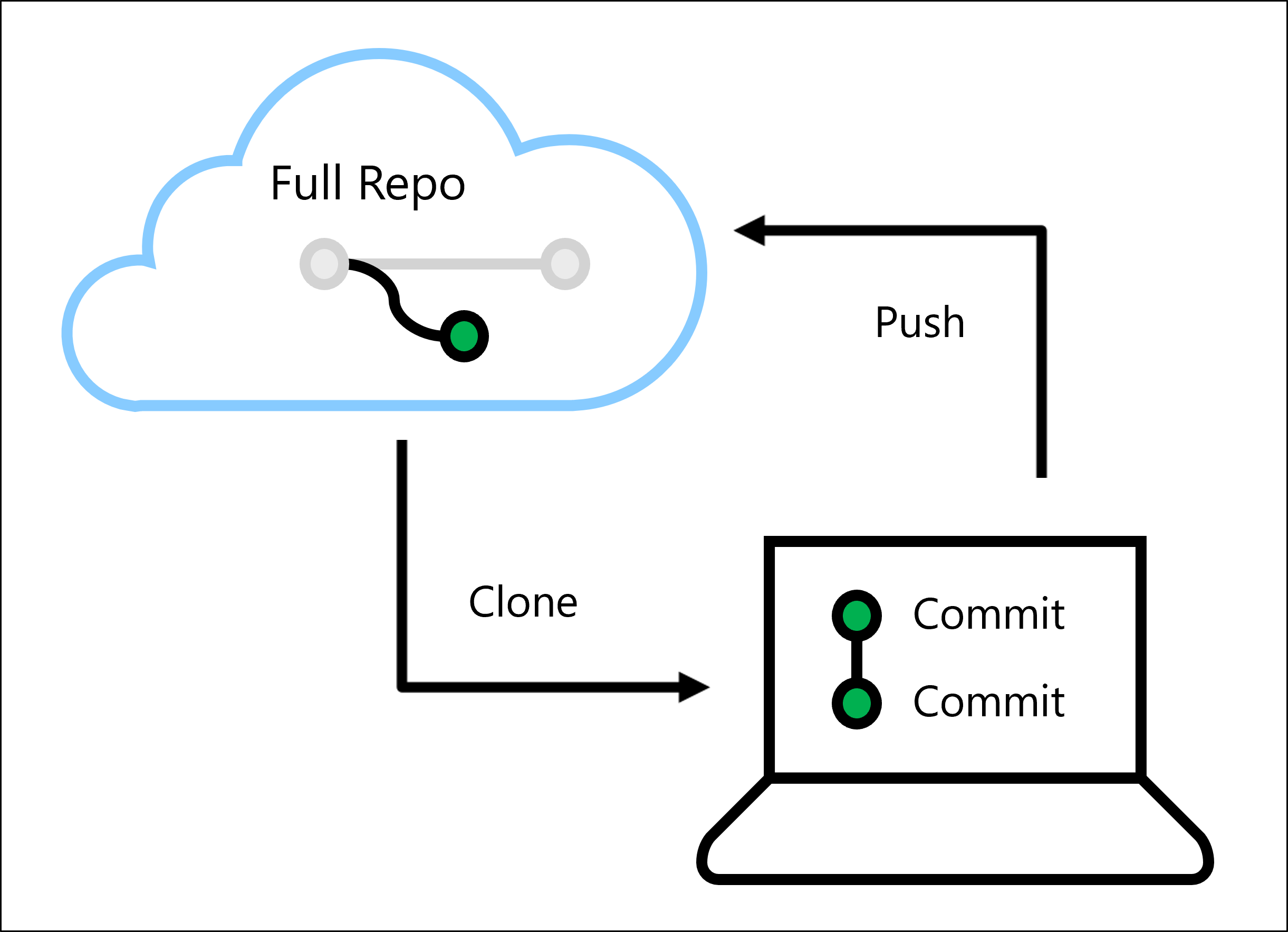
假设完整存储库存储在 Azure DevOps 或 GitHub 中,并且你已在两个工具之一中创建了主存储库的分支。
若要获取存储库的 URL,请导航到存储库的顶级,然后选择 Azure Repos 中的“克隆”或 GitHub 中的“代码”。 复制 HTTP URL。
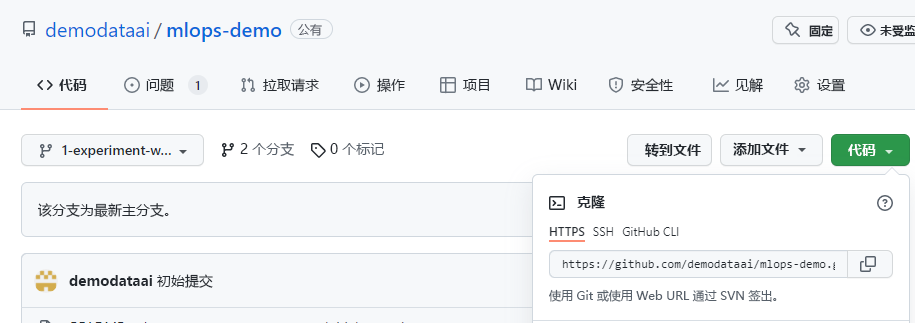
打开 Visual Studio Code 后,可通过两种方法使用 Git:
- 操作更方便的方法是使用命令面板 (Ctrl+Shift+P)。
- 要获得命令行体验,可在集成终端 (Ctrl+Shift+`) 中使用
git命令。
注意
若要使用存储在 Azure DevOps 中的 Git 存储库,请使用有权访问此存储库的 Azure 帐户登录。 若要使用 GitHub,需要使用 git config 命令提供用户名和电子邮件。
克隆
若要获取本地副本,必须使用存储库的 URL 将存储库克隆到设备。
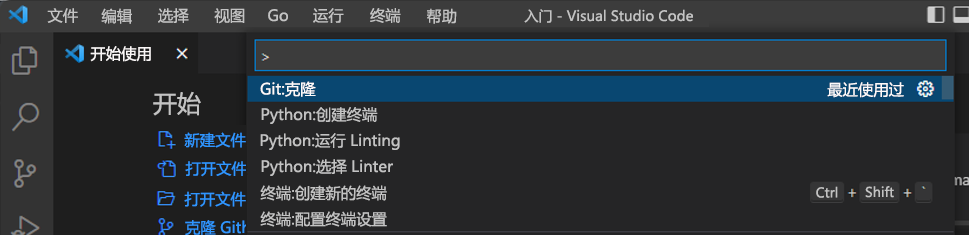
或在集成终端中使用 git clone 命令。
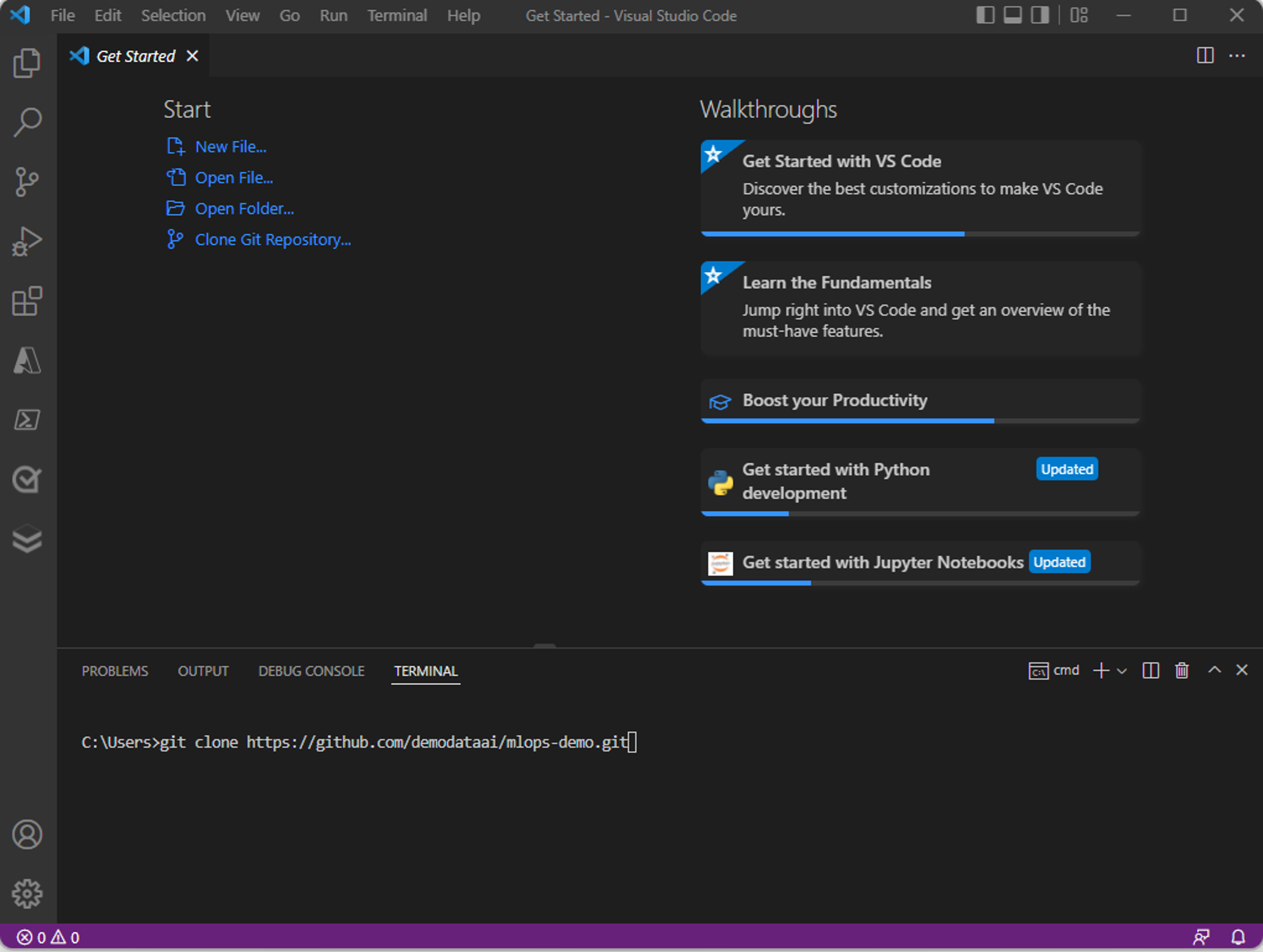
代码的本地副本将存储在设备上。 选择要存储克隆的位置,并等待所有文件复制完成。 准备就绪后,系统会提示直接导航到新复制的存储库。 或者,可以在 Visual Studio Code 中打开本地文件夹以打开本地副本。
注意
如果创建了分支,请验证当前是在此分支而非主存储库中工作。 可使用 git checkout 命令切换分支。
提交
将存储库克隆到 Visual Studio Code 后,可以编辑代码。 修改文件并保存后,需要提交更改。
在 Visual Studio Code 中,可打开“源代码管理”选项卡查看到目前为止所做的全部更改。
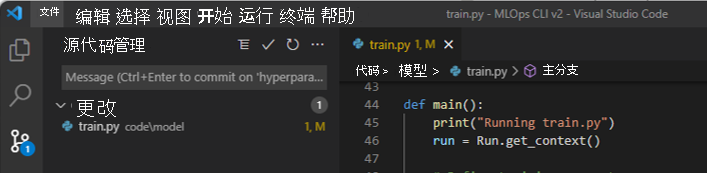
可以使用命令面板中的“Git: 提交”选项或使用 git commit 命令提交对文件(例如 Python 脚本)所做的更改。
对于每个提交,你将添加一条消息来阐明所更改的内容。 通常,最好提交少量更改并经常执行此操作。 通过编写明确的提交消息,便于团队了解你的工作。
推送
完成所有更改并提交后, 可推送所有提交。 推送所有提交时,将更新存储在 Azure Repos 或 GitHub 中的存储库,使其与本地副本相同。
可以使用命令面板中的“Git: 推送”选项或在终端中使用 git push 命令推送所有提交。
或者,还可使用“源代码管理”窗格推送更改。 在“源代码管理”中,还可以大致了解将推送到存储库的提交数量。
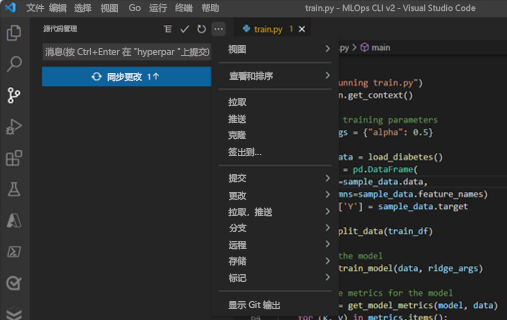
理想情况下,应先验证代码,然后再将其推送到存储库。 若要验证机器学习工作负载,最佳做法是在本地执行 Lint 分析和单元测试。
注意
如果其他人在你联机工作时对存储库进行了更改,你可以将这些更改拉取到本地副本,而不会丢失你的更改和提交。 Git 将检查是否存在任何冲突。